微軟今日(10/17)正式推出 Windows 8.1 作業系統,新版本的外觀延續 Win 8 設計,擁有傳統桌面與動態磚兩種介面,但細節部分有許多調整,包括傳統桌面加入「開始鍵」與快速選單,動態磚新增兩種方塊尺寸,非觸控平台用戶也可以不要進入動態磚畫面,讓各平台用戶均能擁有更佳的操作體驗。此外,Outlook 與市集等軟體介面也在 Windows 8.1 中進行翻新,瀏覽器也升級為 Internet Explorer 11,並支援原生 3D 列印,其他還包括一些全新應用程式,以下將一一介紹。
Windows 8.1 作業系統將於 2013/10/17 晚間 7 點上線,合法授權的 Windows 8 用戶可
至市集中
免費
下載升級,家用版使用者也能以台幣
2,999
元升級至 Windows 8.1 Pro 版本,而 Windows 8.1 專業版用戶加購 Windows Media Center 只要
309
元。至於零售版 Windows 8.1 則也將於 10/18 起在各大 3C 通路上架,一般版單價
4,199
元,Pro 專業版定價
6,999
元。消費者於 10/18 起就能在全國電子、燦坤、神腦、法雅客等門市體驗內建最新 Windows 8.1 的各項裝置。
![「開始」回歸!Windows 8.1上市 新功能一覽 「開始」回歸!Windows 8.1上市 新功能一覽]()
【Windows 8.1 特色 1:開始鍵回來了!但功能有些不同】
![「開始」回歸!Windows 8.1上市 新功能一覽 「開始」回歸!Windows 8.1上市 新功能一覽]()
▲Windows 8.1 的傳統畫面可以看到眾所期盼的「開始」鍵回來了!不過「開始功能表」並沒有跟著回歸,一般狀態下點擊「開始」鍵會進入動態磚畫面。
![「開始」回歸!Windows 8.1上市 新功能一覽 「開始」回歸!Windows 8.1上市 新功能一覽]()
▲雖然沒有「開始功能表」,但只要「長按」Windows 8.1 的「開始」鍵就會跳出一個選單,包括關機、控制台、裝置管理員、檔案總管、電源選項、命令提示字元等常用功能都可以在這邊找到。
【Windows 8.1 特色 2:動態磚尺寸、顏色多更多】
![「開始」回歸!Windows 8.1上市 新功能一覽 「開始」回歸!Windows 8.1上市 新功能一覽]()
▲Windows 8.1 的動態磚除了原本的 2 x 2 與 4 x 2 外,新加入了 1 x 1 與 4 x 4 兩種方塊尺寸。
![「開始」回歸!Windows 8.1上市 新功能一覽 「開始」回歸!Windows 8.1上市 新功能一覽]()
▲Windows 8.1 可以針對動態磚畫面的顏色進行更詳細的個人化設定。
【Windows 8.1 特色 3:可以「跳過」動態磚畫面】
![「開始」回歸!Windows 8.1上市 新功能一覽 「開始」回歸!Windows 8.1上市 新功能一覽]()
▲Windows 8.1 可以勾選開機後直接進入傳統桌面,以符合傳統 PC 用戶使用習慣。
![「開始」回歸!Windows 8.1上市 新功能一覽 「開始」回歸!Windows 8.1上市 新功能一覽]()
▲也可設定當 Windows 8.1 用戶按下「開始」鍵時,直接進入應用程式列表而非動態磚介面。
【Windows 8.1 特色 4:多項新功能】
![「開始」回歸!Windows 8.1上市 新功能一覽 「開始」回歸!Windows 8.1上市 新功能一覽]()
▲Windows 8.1 擁有「閱讀程式」、「錄音機」、「Bing 健康」、「鬧鐘」、「小算盤」、「美食」、「掃描」與「閱讀清單」等 8 項新功能。除了「掃描」功能需要搭配掃描機週邊(簡單來說就是用來操作掃描機的程式),以及「美食」(提供美食資訊)測試的時候一直閃退外,其他功能請見以下介紹。
「閱讀清單」:好用的稍後瀏覽功能
![「開始」回歸!Windows 8.1上市 新功能一覽 「開始」回歸!Windows 8.1上市 新功能一覽]()
▲Windows 8.1 的「閱讀清單」其實就是稍後瀏覽的功能,忙碌時可將喜歡的網頁、財經、運動等資訊加入,等有空的時候再看。
![「開始」回歸!Windows 8.1上市 新功能一覽 「開始」回歸!Windows 8.1上市 新功能一覽]()
▲使用 Windows 8.1 瀏覽網頁、財經、運動等功能時,透過右側選單的分享功能即可將內容加入「閱讀清單」中。
![「開始」回歸!Windows 8.1上市 新功能一覽 「開始」回歸!Windows 8.1上市 新功能一覽]()
▲Windows 8.1「閱讀清單」的界面會顯示各種已存的內容,並會標示出來源。
![「開始」回歸!Windows 8.1上市 新功能一覽 「開始」回歸!Windows 8.1上市 新功能一覽]()
▲Windows 8.1 點選「閱讀清單」中的內容開啟頁面後,原本的視窗會以子母畫面方式縮小在一旁。
「鬧鐘」:頗有科技感的多彩介面
![「開始」回歸!Windows 8.1上市 新功能一覽 「開始」回歸!Windows 8.1上市 新功能一覽]()
▲Windows 8.1 的「鬧鐘」以圓環方式呈現,設定時會自動指派不同顏色。
「小算盤」:介面簡單,功能豐富
![「開始」回歸!Windows 8.1上市 新功能一覽 「開始」回歸!Windows 8.1上市 新功能一覽]()
![「開始」回歸!Windows 8.1上市 新功能一覽 「開始」回歸!Windows 8.1上市 新功能一覽]()
▲Windows 8.1 的「小算盤」擁有標準型與工程型兩種計算機配置方式。
![「開始」回歸!Windows 8.1上市 新功能一覽 「開始」回歸!Windows 8.1上市 新功能一覽]()
▲Windows 8.1「小算盤」內建完整的單位換算功能,相當便利。
「Bing 健康」:輕鬆掌握飲食、運動與生理狀況
![「開始」回歸!Windows 8.1上市 新功能一覽 「開始」回歸!Windows 8.1上市 新功能一覽]()
▲Windows 8.1「Bing 健康」可監控飲食、運動與健康狀況,但資訊似乎需要手動登錄,暫時無法與週邊(如心跳計、計步器)連動。
![「開始」回歸!Windows 8.1上市 新功能一覽 「開始」回歸!Windows 8.1上市 新功能一覽]()
![「開始」回歸!Windows 8.1上市 新功能一覽 「開始」回歸!Windows 8.1上市 新功能一覽]()
▲Windows 8.1「Bing 健康」的飲食追蹤器可計算每餐的內容與熱量資訊。
![「開始」回歸!Windows 8.1上市 新功能一覽 「開始」回歸!Windows 8.1上市 新功能一覽]()
▲Windows 8.1「Bing 健康」的健康追蹤器則可紀錄體重、膽固醇、血壓甚至是疫苗階種等資訊。
![「開始」回歸!Windows 8.1上市 新功能一覽 「開始」回歸!Windows 8.1上市 新功能一覽]()
▲Windows 8.1「Bing 健康」的資訊可與 HealthVault 連結,將資訊上傳至雲端進行系統化的整理。
「錄音機」:介面超簡約
![「開始」回歸!Windows 8.1上市 新功能一覽 「開始」回歸!Windows 8.1上市 新功能一覽]()
▲Windows 8.1 的「錄音機」介面相當簡潔,只有一個按鍵和錄音時間,點下去就開始錄製。
【Windows 8.1 特色 5:內建超多第三方 App】
![「開始」回歸!Windows 8.1上市 新功能一覽 「開始」回歸!Windows 8.1上市 新功能一覽]()
▲微軟與多家廠商合作,Windows 8.1 將直接內建各種類型的多樣化 App。
【Windows 8.1 特色 6:內建 Internet Explorer 11】
![「開始」回歸!Windows 8.1上市 新功能一覽 「開始」回歸!Windows 8.1上市 新功能一覽]()
▲Windows 8.1 內建了一般版與 App 版的 Internet Explorer 11(IE 11)網頁瀏覽器,但依舊只有一般版才能播放 Flash,App 版還是看不到。
![「開始」回歸!Windows 8.1上市 新功能一覽 「開始」回歸!Windows 8.1上市 新功能一覽]()
▲Internet Explorer 11 將頁面釘選至 Windows 8.1 的動態磚頁面時,可直接選擇大小尺寸。
【Windows 8.1 特色 7:部分應用程式介面變更】
![「開始」回歸!Windows 8.1上市 新功能一覽 「開始」回歸!Windows 8.1上市 新功能一覽]()
▲Windows 8.1 的市集介面將全面翻新。
![「開始」回歸!Windows 8.1上市 新功能一覽 「開始」回歸!Windows 8.1上市 新功能一覽]()
▲Windows 8.1 市集分類選單更加清晰有條理。
![「開始」回歸!Windows 8.1上市 新功能一覽 「開始」回歸!Windows 8.1上市 新功能一覽]()
▲Windows 8.1 的 Outlook 擁有全新介面,左側的藍色功能表,點選圖標就會向右滑開下一層內容,平時則收納隱藏。
![「開始」回歸!Windows 8.1上市 新功能一覽 「開始」回歸!Windows 8.1上市 新功能一覽]()
▲Windows 8.1 應用程式列表加入新的自動排序標準。
【Windows 8.1 特色 8:最多支援三開視窗,且可調整尺寸】
![「開始」回歸!Windows 8.1上市 新功能一覽 「開始」回歸!Windows 8.1上市 新功能一覽]()
▲Windows 8.1 的子母視窗可手動拖曳分配視窗大小,若畫面解析度在 1080P Full HD 以上,則可容納最多 3 個子母視窗同時開啟。若螢幕解析度不及 1080P Full HD,就只能最多開啟兩個子母視窗。
【Windows 8.1 特色 9:搭配特殊 App 即可對應 3D 列印】
![「開始」回歸!Windows 8.1上市 新功能一覽 「開始」回歸!Windows 8.1上市 新功能一覽]()
▲Windows 8.1 原生支援 3D 列表機連動功能,但還是需要下載特定應用程式。
![「開始」回歸!Windows 8.1上市 新功能一覽 「開始」回歸!Windows 8.1上市 新功能一覽]()
▲現場示範 Windows 8.1 利用第三方廠商的 3D 列印程式,輸出立體的小鴨公仔。
![「開始」回歸!Windows 8.1上市 新功能一覽 「開始」回歸!Windows 8.1上市 新功能一覽]()
▲搭配 Windows 8.1 的 3D 列印功能,無論是複雜的工藝品或是可愛的黃色小鴨公仔都能輕鬆製作。
【Windows 8.1 版本升級 10/17 開跑】
Windows 8 用戶在台灣時間 10 月 17 日晚間 7 點起即可透過 Windows 市集免費下載更新 Windows 8.1。新購的 Windows 8 裝置均可免費更新到 Windows 8.1。Windows 7 或是使用 Windows 先前版本的使用者,也可透過購買 Windows 8 或Windows 8.1 彩盒升級到Windows 8.1;Windows XP 與 Windows Vista 的使用者升級至 Windows 8 或是 Windows 8.1 時,需事先備份資料與軟體。
更新至 Windows 8.1 詳細步驟教學(原廠新聞稿內容):
![「開始」回歸!Windows 8.1上市 新功能一覽 「開始」回歸!Windows 8.1上市 新功能一覽]()
▲合法授權的 Windows 8 用戶可於 2013/10/17 晚間 7 點後,至 Windows 市集中免費下載 Windows 8.1 升級。家用版使用者也能以台幣 2,999 元升級至 Windows 8.1 Pro 版本
![「開始」回歸!Windows 8.1上市 新功能一覽 「開始」回歸!Windows 8.1上市 新功能一覽]()
▲Windows 8.1 零售版 Windows 8.1 則也將於 10/18 起在各大 3C 通路上架,一般版單價 4,199 元,Pro 專業版定價 6,999 元。各大通路也預計自 10/18 日起開始販售 Windows 8.1 裝置。
![「開始」回歸!Windows 8.1上市 新功能一覽 「開始」回歸!Windows 8.1上市 新功能一覽]()
▲台灣微軟總經理蔡恩全(右)表示:「Windows 8.1 進一步延伸此願景,並將人們在家裡、在工作上或行動中使用各種裝置所做的事情匯集在一起。Windows 帶來了個人化的電腦運算體驗,讓你的裝置得以展現出獨特的個人化風格,以及打造出跨越裝置與生活同步的個性化體驗。」左為藝人 Janet 謝怡芬。
【手機王評論】
Windows 8.1 針對前一版本的許多不足之處進行微調,Win 7 以前的「開始」功能雖然僅可說是「復活一半」,但相較於 Windows 8 時期已經便利許多,加上可直接進入傳統桌面的新選項,應可有效提升一般桌上型電腦用戶的使用體驗。八項新功能加上一大群第三方內建應用,讓新用戶不用費心去抓 App 就能擁有相對完善的功能,整個畫面也看起來比較豐富。整體來說,Windows 8.1 確實有明顯的進步,但這些變革是否能改變消費者對於 Windows 8 的評價,進而一舉提升該平台的升級比率,同時帶動整體 PC 產業的銷售動能,還有待時間觀察與驗證。
延伸閱讀:
Windows 8.1售價公佈!台灣時間10/17開放更新
Win8.1變形筆電ASUS T100發表 T300、Trio售價公布
微軟發表Windows 8.1 小平板買就送Office2013【Computex 2013】
微軟Windows 8正式登台 顛覆傳統 融合觸控
Windows 8將給平板電腦市場帶來什麼驚喜?

【Windows 8.1 特色 1:開始鍵回來了!但功能有些不同】

▲Windows 8.1 的傳統畫面可以看到眾所期盼的「開始」鍵回來了!不過「開始功能表」並沒有跟著回歸,一般狀態下點擊「開始」鍵會進入動態磚畫面。
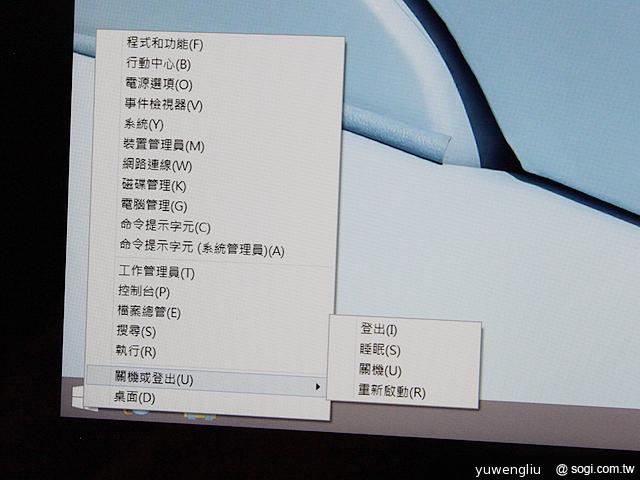
▲雖然沒有「開始功能表」,但只要「長按」Windows 8.1 的「開始」鍵就會跳出一個選單,包括關機、控制台、裝置管理員、檔案總管、電源選項、命令提示字元等常用功能都可以在這邊找到。
【Windows 8.1 特色 2:動態磚尺寸、顏色多更多】

▲Windows 8.1 的動態磚除了原本的 2 x 2 與 4 x 2 外,新加入了 1 x 1 與 4 x 4 兩種方塊尺寸。
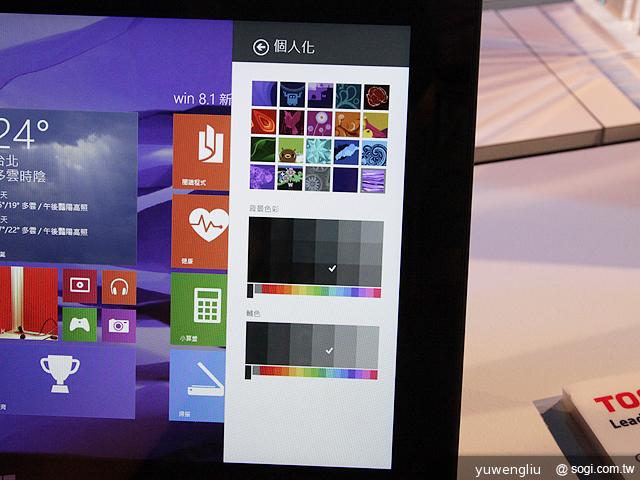
▲Windows 8.1 可以針對動態磚畫面的顏色進行更詳細的個人化設定。
【Windows 8.1 特色 3:可以「跳過」動態磚畫面】
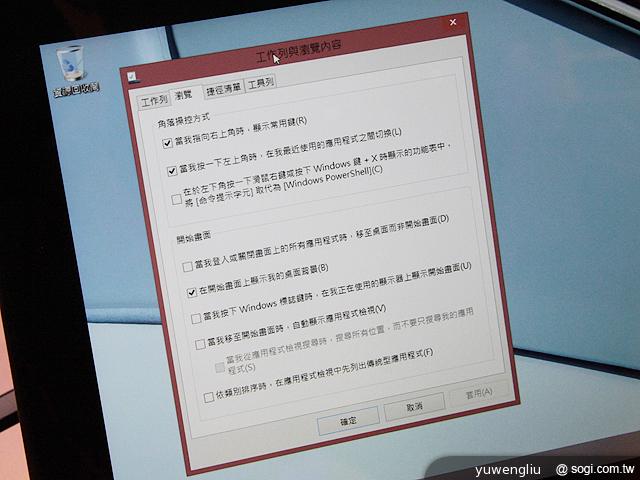
▲Windows 8.1 可以勾選開機後直接進入傳統桌面,以符合傳統 PC 用戶使用習慣。

▲也可設定當 Windows 8.1 用戶按下「開始」鍵時,直接進入應用程式列表而非動態磚介面。
【Windows 8.1 特色 4:多項新功能】
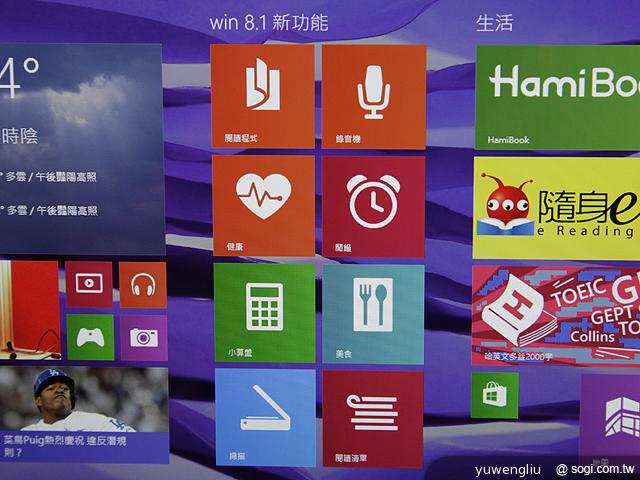
▲Windows 8.1 擁有「閱讀程式」、「錄音機」、「Bing 健康」、「鬧鐘」、「小算盤」、「美食」、「掃描」與「閱讀清單」等 8 項新功能。除了「掃描」功能需要搭配掃描機週邊(簡單來說就是用來操作掃描機的程式),以及「美食」(提供美食資訊)測試的時候一直閃退外,其他功能請見以下介紹。
「閱讀清單」:好用的稍後瀏覽功能
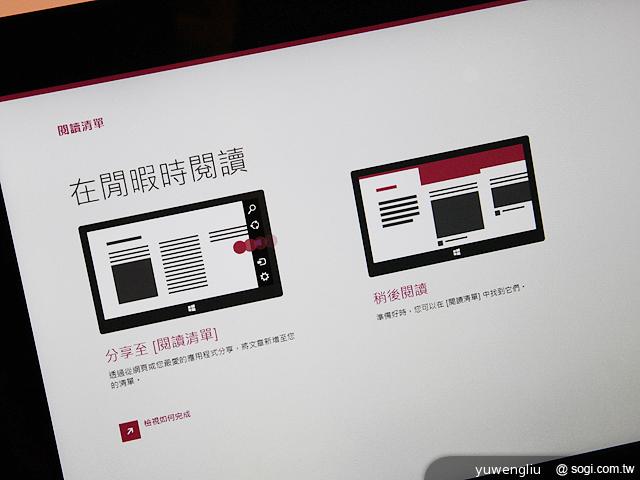
▲Windows 8.1 的「閱讀清單」其實就是稍後瀏覽的功能,忙碌時可將喜歡的網頁、財經、運動等資訊加入,等有空的時候再看。
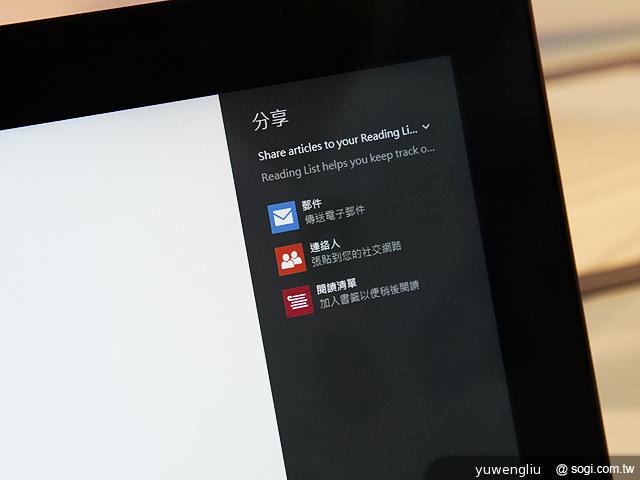
▲使用 Windows 8.1 瀏覽網頁、財經、運動等功能時,透過右側選單的分享功能即可將內容加入「閱讀清單」中。
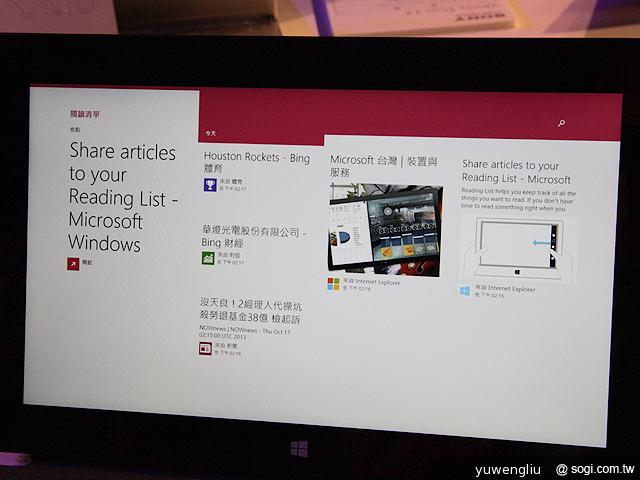
▲Windows 8.1「閱讀清單」的界面會顯示各種已存的內容,並會標示出來源。

▲Windows 8.1 點選「閱讀清單」中的內容開啟頁面後,原本的視窗會以子母畫面方式縮小在一旁。
「鬧鐘」:頗有科技感的多彩介面
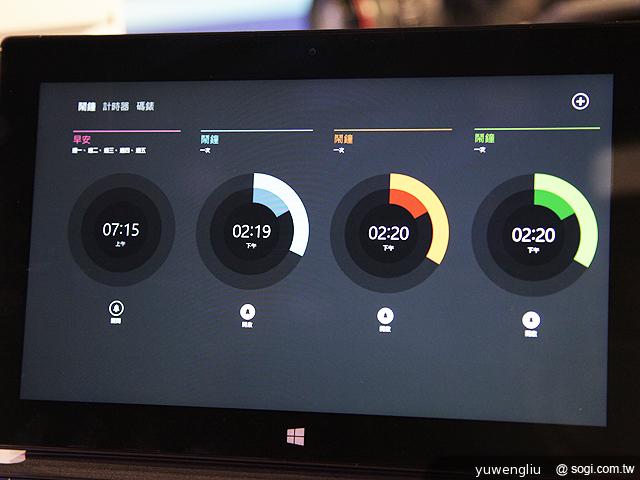
▲Windows 8.1 的「鬧鐘」以圓環方式呈現,設定時會自動指派不同顏色。
「小算盤」:介面簡單,功能豐富


▲Windows 8.1 的「小算盤」擁有標準型與工程型兩種計算機配置方式。

▲Windows 8.1「小算盤」內建完整的單位換算功能,相當便利。
「Bing 健康」:輕鬆掌握飲食、運動與生理狀況
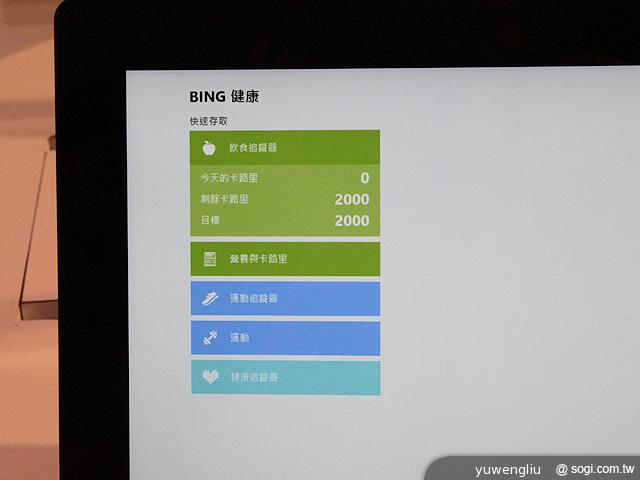
▲Windows 8.1「Bing 健康」可監控飲食、運動與健康狀況,但資訊似乎需要手動登錄,暫時無法與週邊(如心跳計、計步器)連動。
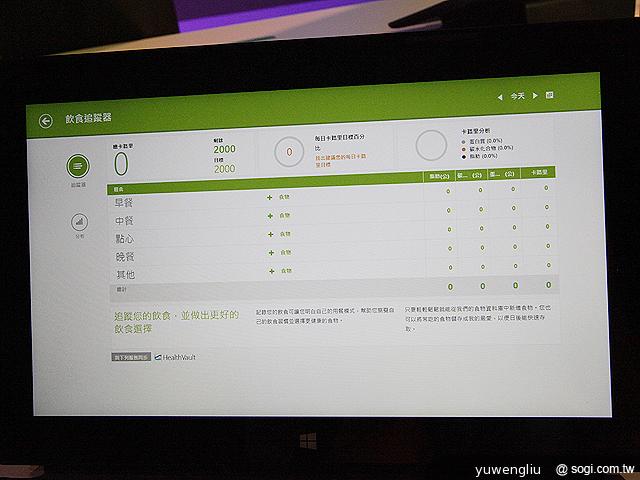
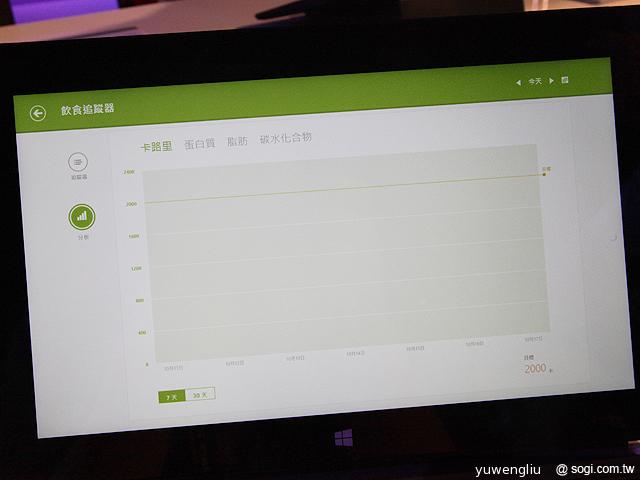
▲Windows 8.1「Bing 健康」的飲食追蹤器可計算每餐的內容與熱量資訊。
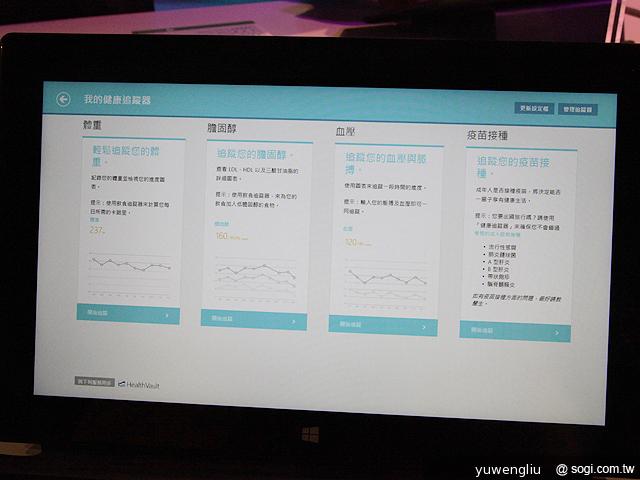
▲Windows 8.1「Bing 健康」的健康追蹤器則可紀錄體重、膽固醇、血壓甚至是疫苗階種等資訊。
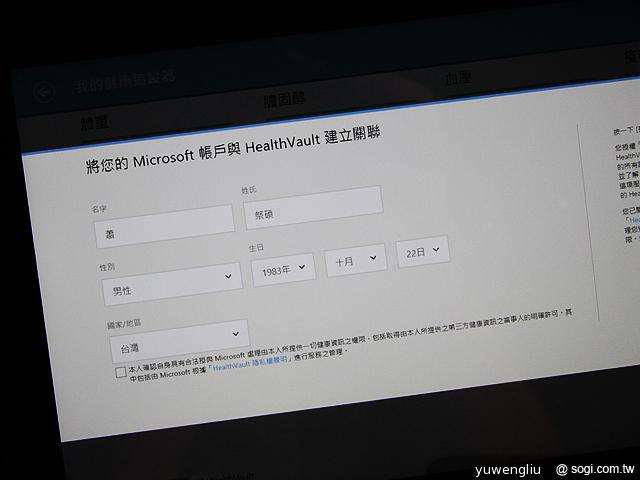
▲Windows 8.1「Bing 健康」的資訊可與 HealthVault 連結,將資訊上傳至雲端進行系統化的整理。
「錄音機」:介面超簡約
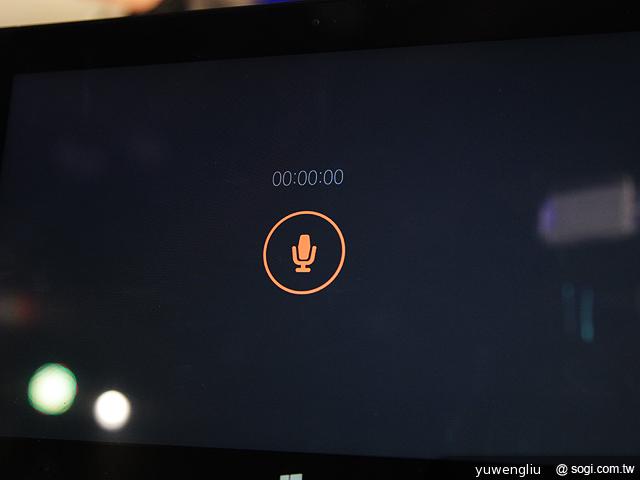
▲Windows 8.1 的「錄音機」介面相當簡潔,只有一個按鍵和錄音時間,點下去就開始錄製。
【Windows 8.1 特色 5:內建超多第三方 App】
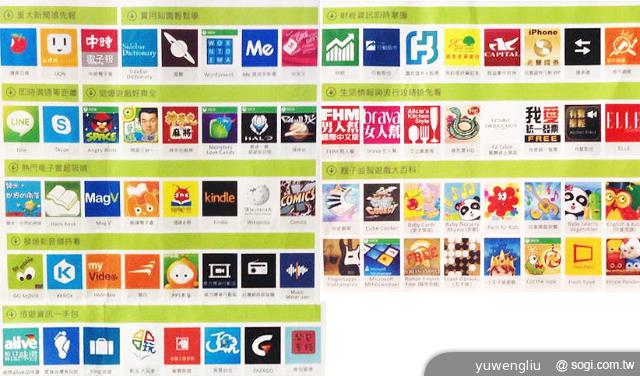
▲微軟與多家廠商合作,Windows 8.1 將直接內建各種類型的多樣化 App。
【Windows 8.1 特色 6:內建 Internet Explorer 11】
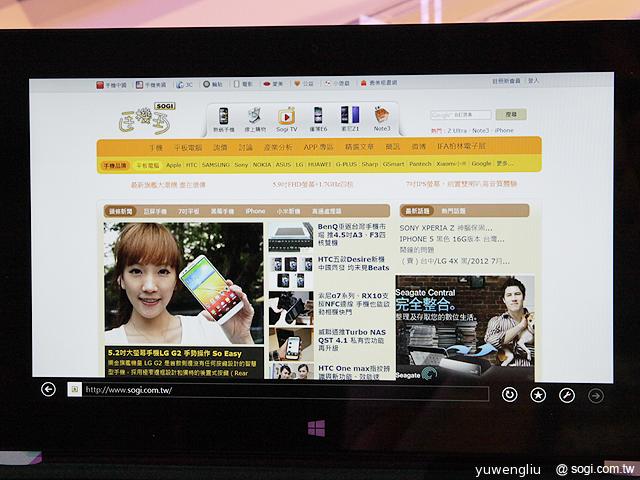
▲Windows 8.1 內建了一般版與 App 版的 Internet Explorer 11(IE 11)網頁瀏覽器,但依舊只有一般版才能播放 Flash,App 版還是看不到。
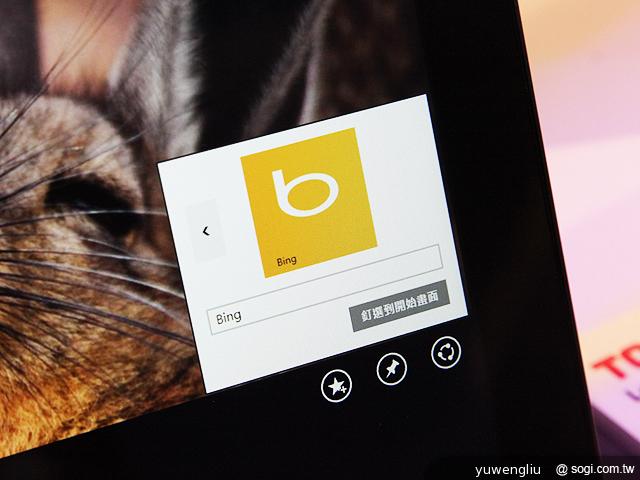
▲Internet Explorer 11 將頁面釘選至 Windows 8.1 的動態磚頁面時,可直接選擇大小尺寸。
【Windows 8.1 特色 7:部分應用程式介面變更】
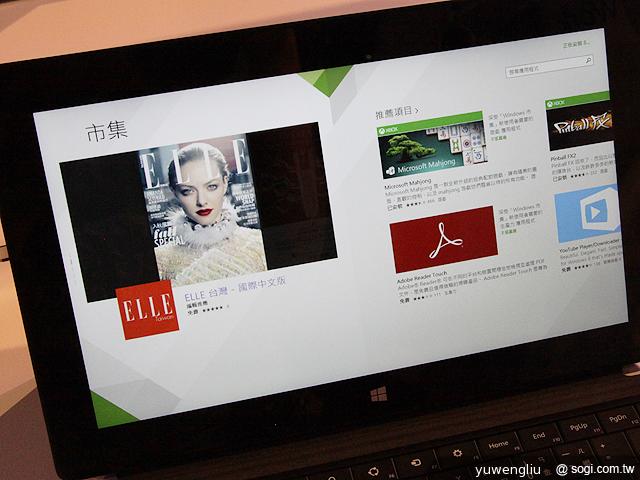
▲Windows 8.1 的市集介面將全面翻新。
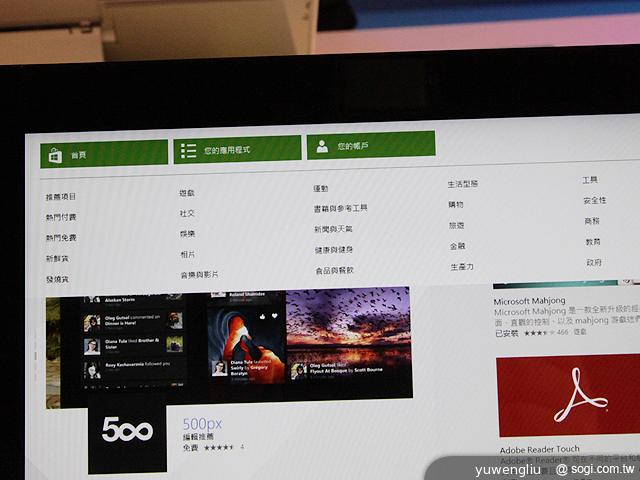
▲Windows 8.1 市集分類選單更加清晰有條理。
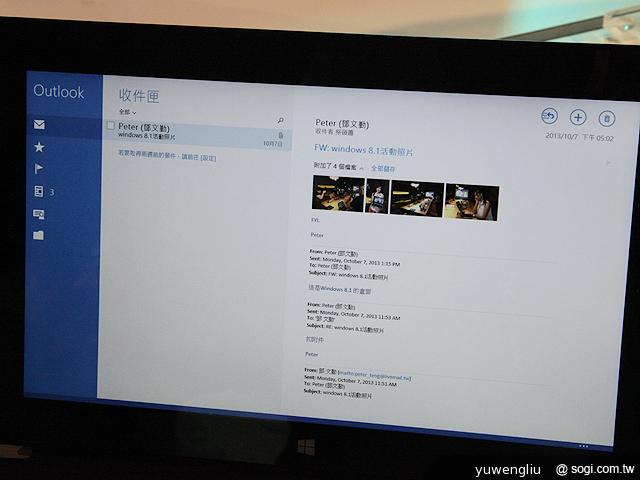
▲Windows 8.1 的 Outlook 擁有全新介面,左側的藍色功能表,點選圖標就會向右滑開下一層內容,平時則收納隱藏。
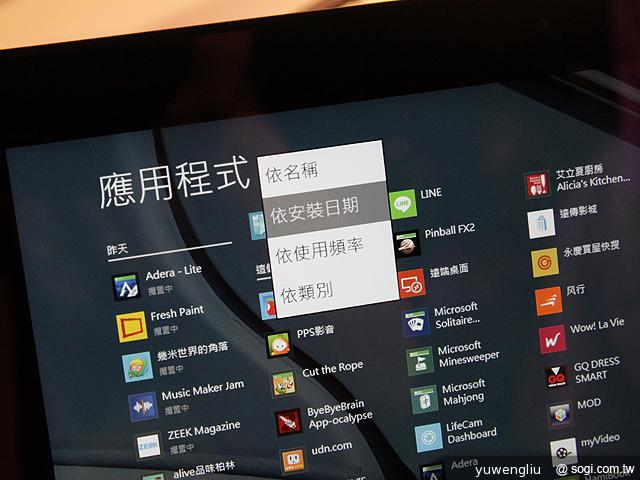
▲Windows 8.1 應用程式列表加入新的自動排序標準。
【Windows 8.1 特色 8:最多支援三開視窗,且可調整尺寸】
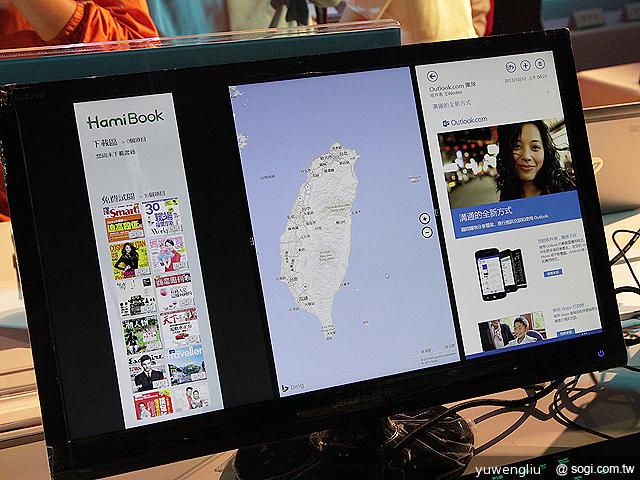
▲Windows 8.1 的子母視窗可手動拖曳分配視窗大小,若畫面解析度在 1080P Full HD 以上,則可容納最多 3 個子母視窗同時開啟。若螢幕解析度不及 1080P Full HD,就只能最多開啟兩個子母視窗。
【Windows 8.1 特色 9:搭配特殊 App 即可對應 3D 列印】

▲Windows 8.1 原生支援 3D 列表機連動功能,但還是需要下載特定應用程式。

▲現場示範 Windows 8.1 利用第三方廠商的 3D 列印程式,輸出立體的小鴨公仔。

▲搭配 Windows 8.1 的 3D 列印功能,無論是複雜的工藝品或是可愛的黃色小鴨公仔都能輕鬆製作。
【Windows 8.1 版本升級 10/17 開跑】
Windows 8 用戶在台灣時間 10 月 17 日晚間 7 點起即可透過 Windows 市集免費下載更新 Windows 8.1。新購的 Windows 8 裝置均可免費更新到 Windows 8.1。Windows 7 或是使用 Windows 先前版本的使用者,也可透過購買 Windows 8 或Windows 8.1 彩盒升級到Windows 8.1;Windows XP 與 Windows Vista 的使用者升級至 Windows 8 或是 Windows 8.1 時,需事先備份資料與軟體。
更新至 Windows 8.1 詳細步驟教學(原廠新聞稿內容):
- 請確定你已經透過 Windows Update 安裝所有重要更新。更新後將可看到透過 Windows 市集安裝 Windows 8.1 的選項。
- 當你在安裝上述更新之後重新啟動時,系統將提示您免費取得 Windows 8.1 更新。這項通知會引導你至市集中的 Windows 8.1 說明畫面。
- 按下 Windows 8.1 產品說明頁面上的「下載」,即可開始更新。
- 安裝更新 的進度與 Windows 市集應用程式的進度顯示相似。如果你選取進行中的 Windows 8.1 安裝,應用程式列也會提供取消安裝的選項。下載期間,也提供「暫停下載」選項,如右圖所示。這項作業會在幕後繼續進行。
- *更新步驟不會出現輸入產品金鑰的提示。
- 透過 Windows 市集從 Windows 8 更新到 Windows 8.1 時,沒有產品金鑰啟用的變更。更新的第一個部分完成時,將會看到重新啟動電腦的系統通知,並包括自動重新啟動的計時器提醒。重新啟動的過程中,可能會有數次的重新啟動提示,並可看到 Windows 安裝進度畫面。
- 最後,你會看到接受授權合約的提醒,便已完成更新。

▲合法授權的 Windows 8 用戶可於 2013/10/17 晚間 7 點後,至 Windows 市集中免費下載 Windows 8.1 升級。家用版使用者也能以台幣 2,999 元升級至 Windows 8.1 Pro 版本

▲Windows 8.1 零售版 Windows 8.1 則也將於 10/18 起在各大 3C 通路上架,一般版單價 4,199 元,Pro 專業版定價 6,999 元。各大通路也預計自 10/18 日起開始販售 Windows 8.1 裝置。

▲台灣微軟總經理蔡恩全(右)表示:「Windows 8.1 進一步延伸此願景,並將人們在家裡、在工作上或行動中使用各種裝置所做的事情匯集在一起。Windows 帶來了個人化的電腦運算體驗,讓你的裝置得以展現出獨特的個人化風格,以及打造出跨越裝置與生活同步的個性化體驗。」左為藝人 Janet 謝怡芬。
【手機王評論】
Windows 8.1 針對前一版本的許多不足之處進行微調,Win 7 以前的「開始」功能雖然僅可說是「復活一半」,但相較於 Windows 8 時期已經便利許多,加上可直接進入傳統桌面的新選項,應可有效提升一般桌上型電腦用戶的使用體驗。八項新功能加上一大群第三方內建應用,讓新用戶不用費心去抓 App 就能擁有相對完善的功能,整個畫面也看起來比較豐富。整體來說,Windows 8.1 確實有明顯的進步,但這些變革是否能改變消費者對於 Windows 8 的評價,進而一舉提升該平台的升級比率,同時帶動整體 PC 產業的銷售動能,還有待時間觀察與驗證。
延伸閱讀:
Windows 8.1售價公佈!台灣時間10/17開放更新
Win8.1變形筆電ASUS T100發表 T300、Trio售價公布
微軟發表Windows 8.1 小平板買就送Office2013【Computex 2013】
微軟Windows 8正式登台 顛覆傳統 融合觸控
Windows 8將給平板電腦市場帶來什麼驚喜?
Sponsor
最新消息
2025/10/17
熱門新聞
2025/10/10
2025/10/13
留言









郭美美 3/2/2015 at 8:02 PM
不是都要出w10了…
w8還改有啥意義…
在說了還是w7比較好用